Docker 部署教程jenkins
Docker 部署 jenkins 教程
Jenkins 官方网站
Jenkins 是一个开源的自动化服务器,主要用于持续集成(CI)和持续交付(CD)过程。它帮助开发人员自动化构建、测试和部署应用程序,显著提高软件开发的效率和质量。以下是 Jenkins 的一些关键特点:
- 持续集成与持续交付:
Jenkins 可以自动化构建和测试代码,这意味着每当有新代码提交时,Jenkins 会自动构建并测试这个代码,确保它不会破坏现有功能。
通过自动化部署,Jenkins 也支持持续交付,使得软件能快速发布到生产环境中。 - 插件支持:
Jenkins 提供了丰富的插件生态系统,几乎可以与任何工具链(如版本控制系统 Git、构建工具 Maven 和 Gradle、容器 Docker 等)集成,支持多种开发、测试和部署工具。 - 易于配置和使用:
Jenkins 提供了一个基于 Web 的用户界面,方便用户配置任务和查看执行状态。
通过图形化界面和配置文件,Jenkins 可以非常灵活地进行设置,适应各种开发需求。 - 分布式构建:
Jenkins 支持通过分布式构建模式来提高构建效率。可以将构建过程分发到多台机器上进行并行处理,提升构建速度。 - 流水线(Pipeline):
Jenkins 提供了 “流水线” 插件,使得构建、测试、部署等过程可以通过一系列脚本化步骤进行自动化。这可以帮助开发团队清晰地定义和管理整个软件交付过程。 - 社区支持和文档:
Jenkins 拥有一个活跃的社区和丰富的文档资源,用户可以很容易找到教程、指南和支持。
Jenkins 中文社区:提供中文教程、博客和活动信息,方便中文用户获取支持和交流。
通过这些资源,您可以深入了解 Jenkins,获取最新的插件和文档,并与全球的 Jenkins 用户和开发者进行交流。
提示:写完文章后,目录可以自动生成,如何生成可参考右边的帮助文档
文章目录
- Docker 部署 jenkins 教程
- 1.拉取 Jenkins 镜像
- 2.运行 Jenkins 容器
- 3.获取 Jenkins 初始管理员密码
- 4.访问 Jenkins Web 界面
- 5.创建admin账号
- 6.实例配置
- 7.开始使用 jenkins
- 8.停止和删除 Jenkins 容器(如果需要)
- 总结
1.拉取 Jenkins 镜像
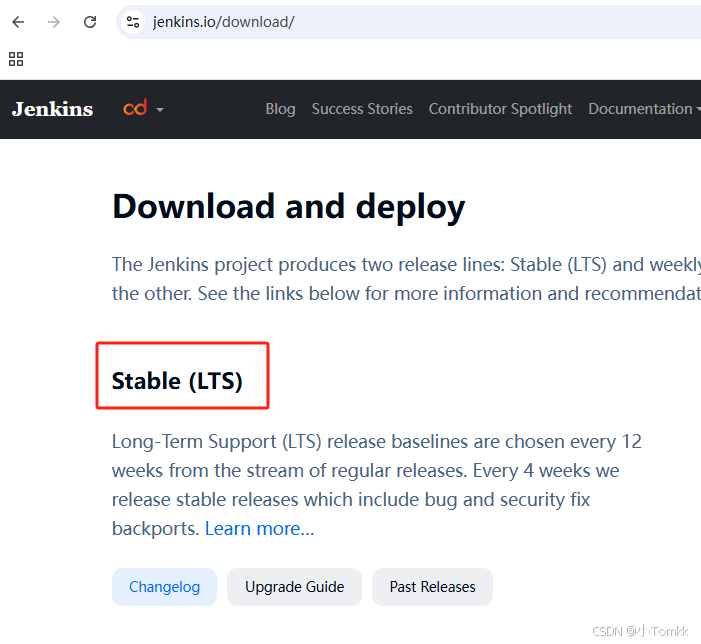
在终端中运行以下命令,从 Docker Hub 拉取 Jenkins 的官方镜像:
docker pull jenkins/jenkins:lts
lts 代表长期支持版本。如果您需要最新的 Jenkins 版本,可以使用 latest 标签。

2.运行 Jenkins 容器
使用以下命令启动 Jenkins 容器:
docker run -d -p 8081:8080 -p 50000:50000 --name jenkins jenkins/jenkins:lts

-d:让容器在后台运行。
-p 8081:8080:将容器的 8080 端口映射到主机的 8081 端口,Jenkins Web 界面将通过此端口进行访问。
因为 8080 被占用了,所以这里换一个端口
-p 50000:50000:将容器的 50000 端口映射到主机的 50000 端口,用于 Jenkins 从其他机器接收构建代理。
–name jenkins:设置容器的名称为 jenkins。、
3.获取 Jenkins 初始管理员密码
启动容器后,Jenkins 会生成一个初始的管理员密码。在终端中运行以下命令,查看初始管理员密码:
bash
复制代码
docker exec -it jenkins cat /var/jenkins_home/secrets/initialAdminPassword
C:\Users\kc>docker exec -it jenkins cat /var/jenkins_home/secrets/initialAdminPassword
e646b8b812b54db5baf54cf253dcdb46

复制显示的密码,您将在 Web 界面上使用它进行首次登录。
4.访问 Jenkins Web 界面
打开浏览器并访问 http://localhost:8081(如果您在本地机器上运行 Jenkins)。在登录页面上,输入上一步中获得的初始管理员密码。

e646b8b812b54db5baf54cf253dcdb46
5.创建admin账号
admin/123456

6.实例配置
http://localhost:8081/


7.开始使用 jenkins
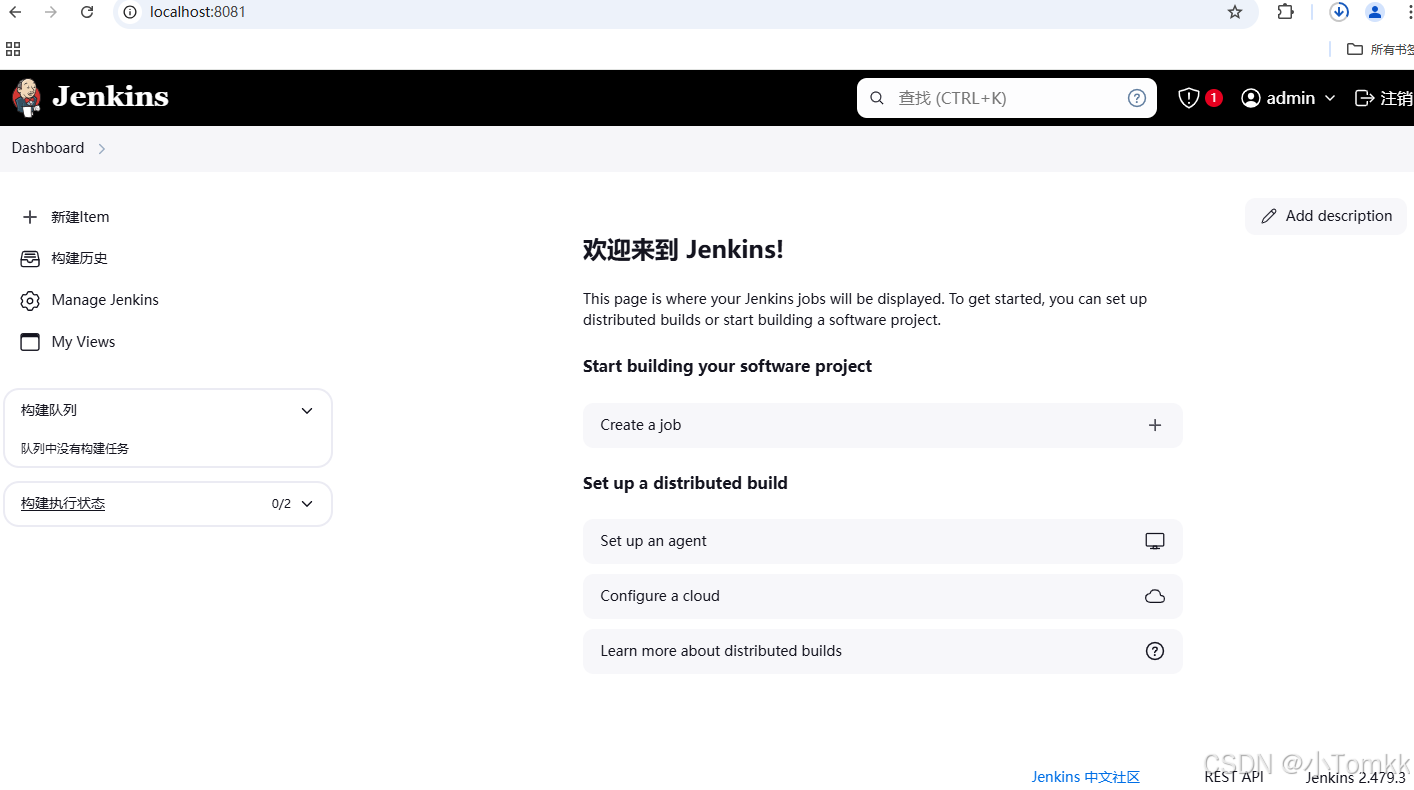
8.停止和删除 Jenkins 容器(如果需要)
如果您希望停止 Jenkins 容器,可以使用以下命令:
docker stop jenkins
要删除 Jenkins 容器,可以运行:
docker rm jenkins
总结
jenkins 中文社区
jenkins教程
最后 附上安装以后得登录页面

